Ερώτηση
Πρόβλημα: Πώς να διορθώσετε την απροσδόκητη διακοπή του AIGPUSniffer;
Γεια σας, έχω ένα πρόβλημα για το οποίο ελπίζω να μπορέσετε να με βοηθήσετε. Δεν μπορώ να ανοίξω συγκεκριμένα αρχεία στο Adobe Illustrator CC 2018 και αντ' αυτού λαμβάνω ένα μήνυμα λάθους "'AIGPUSniffer τερματίστηκε απροσδόκητα". Ωστόσο, όλες οι δυνατότητες του προγράμματος λειτουργούν απολύτως καλά και μόνο η δυνατότητα ανοίγματος αρχείων αποτυγχάνει. Μπορώ να σας βοηθήσω σε κάτι?
Λυμένη απάντηση
Το "AIGPUSniffer τερμάτισε απροσδόκητα" είναι ένα σφάλμα που μπορεί να παρουσιαστεί στο Mac OS X κατά τη χρήση διαφόρων προϊόντων της Adobe, συμπεριλαμβανομένων των Adobe Illustrator, Adobe Bridge, Adobe Creative Cloud και άλλων. Αυτό είναι ένα αρκετά κοινό ζήτημα που απασχολεί τους χρήστες τουλάχιστον από το 2015.[1]
Σε ορισμένες περιπτώσεις, το ζήτημα προκαλείται από παραβιασμένες ενημερώσεις της Adobe. Επομένως, η απεγκατάστασή τους μπορεί να βοηθήσει στην επίλυση του προβλήματος. Από την άλλη πλευρά, όσοι χρησιμοποιούν απαρχαιωμένο λογισμικό Adobe ενδέχεται επίσης να δουν το σφάλμα "AIGPUSniffer quit unnexpectedly". Επομένως, η ενημέρωση κώδικα του λογισμικού ενδέχεται να επιλύσει το πρόβλημα αμέσως.
Συμβουλή: προσέξτε τις ψεύτικες ενημερώσεις του Adobe Flash[2] μπορεί να εγκαταστήσει επικίνδυνο κακόβουλο λογισμικό στον υπολογιστή σας. Επομένως, συνιστούμε ιδιαίτερα τη χρήση λογισμικού ασφαλείας που μπορεί να αποτρέψει επιθέσεις ιών (συνιστούμε τη χρήση ReimageΠλυντήριο ρούχων Mac X9). Επιπλέον, η Adobe είναι γνωστή για την ευπάθεια[3] εκμεταλλεύσεις που χρησιμοποιούν πολλοί χάκερ, επομένως η έγκαιρη ενημέρωση κώδικα είναι κρίσιμη για την ασφάλεια της συσκευής.
Ωστόσο, ορισμένοι χρήστες λένε ότι η επανεγκατάσταση του προγράμματος ή των ενημερώσεων δεν βοήθησε στη διόρθωση του σφάλματος "AIGPUSniffer quit unnexpected". Ορισμένοι χρήστες αναφέρουν ότι κατάφεραν να απαλλαγούν από το σφάλμα απενεργοποιώντας τις ρυθμίσεις επιτάχυνσης GPU στο Adobe Illustrator. Συνολικά, υπάρχουν διάφοροι τρόποι για να διορθώσετε το σφάλμα «AIGPUSniffer quit unnexpectedly», καθώς εξαρτάται σε μεγάλο βαθμό από τη διαμόρφωση του συστήματος των χρηστών και παρόμοιες ιδιαιτερότητες.
Στο δεύτερο μέρος του άρθρου, μπορείτε να βρείτε όλες τις μεθόδους που θα σας βοηθήσουν να απαλλαγείτε από το σφάλμα "AIGPUSniffer quit unnexpectedly" σε Mac και να συνεχίσετε να χρησιμοποιείτε ομαλά το Adobe Illustrator.
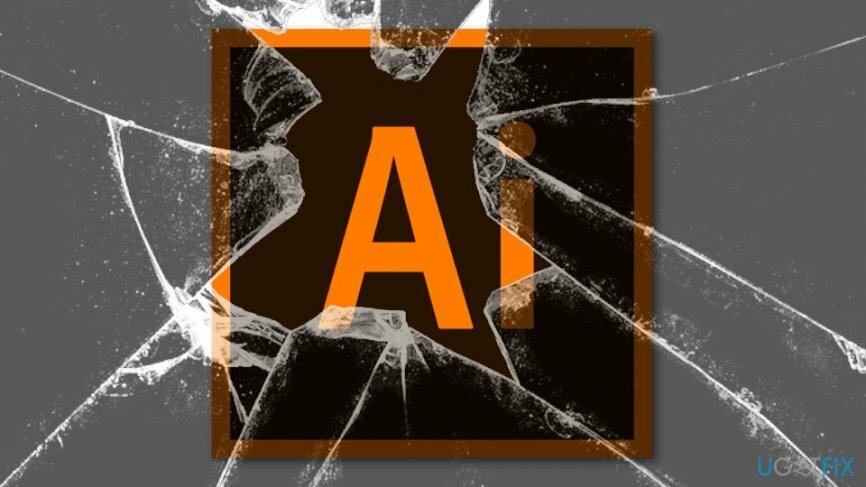
Μέθοδοι για τη διόρθωση του σφάλματος "AIGPUSniffer quit unnexpectedly" σε Mac OS X
Για να επισκευάσετε το κατεστραμμένο σύστημα, πρέπει να αγοράσετε την έκδοση με άδεια χρήσης Πλυντήριο ρούχων Mac X9 Πλυντήριο ρούχων Mac X9.
Το 2017, κάποια ενημέρωση του Adobe Illustrator προκάλεσε το σφάλμα AIGPUSniffer σε πολλούς χρήστες. Ωστόσο, η επιστροφή στην προηγούμενη έκδοση ή η απεγκατάσταση του προγράμματος βοήθησε στην επίλυση του προβλήματος. Επομένως, αυτές οι επιλογές μπορεί επίσης να είναι χρήσιμες σήμερα.
Επιλογή 1. Απενεργοποιήστε την επιτάχυνση GPU
Για να επισκευάσετε το κατεστραμμένο σύστημα, πρέπει να αγοράσετε την έκδοση με άδεια χρήσης Πλυντήριο ρούχων Mac X9 Πλυντήριο ρούχων Mac X9.
Η πρώτη μέθοδος για τη διόρθωση του σφάλματος "AIGPUSniffer quit unnexpectedly" είναι η απενεργοποίηση της Επιτάχυνσης GPU. Πολλοί χρήστες ανέφεραν ότι η απενεργοποίηση αυτής της δυνατότητας στο Adobe Illustrator ήταν αρκετή για να μπορέσουν να χρησιμοποιήσουν την ανοιχτή λειτουργία του προγράμματος. Ωστόσο, εάν αυτή η μέθοδος δεν σας βοηθήσει, δοκιμάστε τη δεύτερη επιλογή. Ακολουθήστε αυτά τα βήματα:
- Παω σεΕικονογράφος > Προτιμήσεις
- Στο αριστερό παράθυρο, επιλέξτε Απόδοση GPU
- Ξετσεκάρετε Απόδοση GPU και κάντε κλικ Εντάξει
Επιλογή 2. Αλλάξτε τις ρυθμίσεις συσχέτισης τύπου αρχείου
Για να επισκευάσετε το κατεστραμμένο σύστημα, πρέπει να αγοράσετε την έκδοση με άδεια χρήσης Πλυντήριο ρούχων Mac X9 Πλυντήριο ρούχων Mac X9.
Το σφάλμα "AIGPUSniffer quit unnexptedly" ενδέχεται να προκύψει όταν τα αρχεία AI είναι ρυθμισμένα να ανοίγουν με το AIGPUSniffer. Ωστόσο, μπορείτε να αλλάξετε αυτές τις ρυθμίσεις ακολουθώντας αυτές τις οδηγίες:
- Παω σε Προτιμήσεις γέφυρας.
- Επιλέγω Συσχέτιση τύπου αρχείου.
- Αλλαγή προεπιλογής σε Adobe Illustrator.
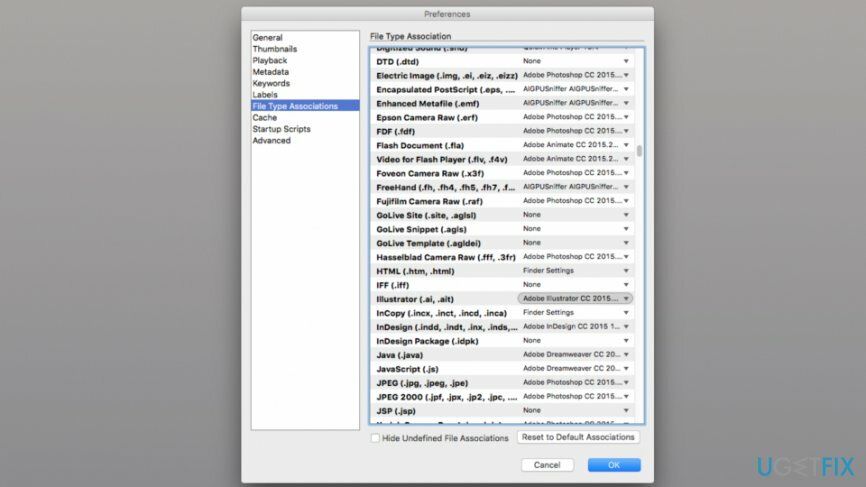
Επιλογή 3. Εγκαταστήστε τις διαθέσιμες ενημερώσεις
Για να επισκευάσετε το κατεστραμμένο σύστημα, πρέπει να αγοράσετε την έκδοση με άδεια χρήσης Πλυντήριο ρούχων Mac X9 Πλυντήριο ρούχων Mac X9.
Οι ενημερώσεις λογισμικού συνήθως παρέχουν επιδιορθώσεις για διάφορα προβλήματα λειτουργίας. Επομένως, θα πρέπει να ελέγξετε εάν υπάρχουν διαθέσιμες ενημερώσεις για το Adobe Illustrator ή άλλα προϊόντα. Μπορείτε να το κάνετε είτε αυτόματα μέσω του ίδιου του προγράμματος είτε επισκεπτόμενοι τον επίσημο ιστότοπο online:
- Πρόσβαση Ιστότοπος Adobe Product Updates.
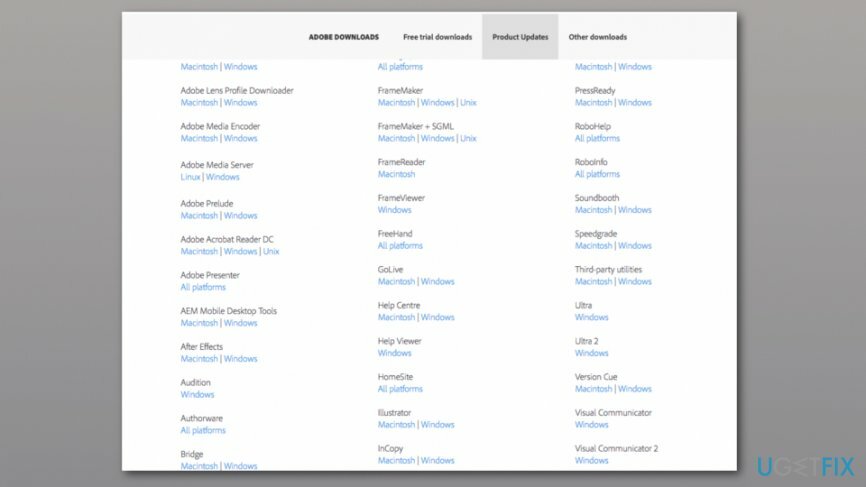
- Εύρημα Adobe Illustrator (ή άλλο πρόγραμμα που θέλετε να ενημερώσετε).
- Κάντε κλικ στο όνομα της ενημέρωσης για λήψη της ενημέρωσης.
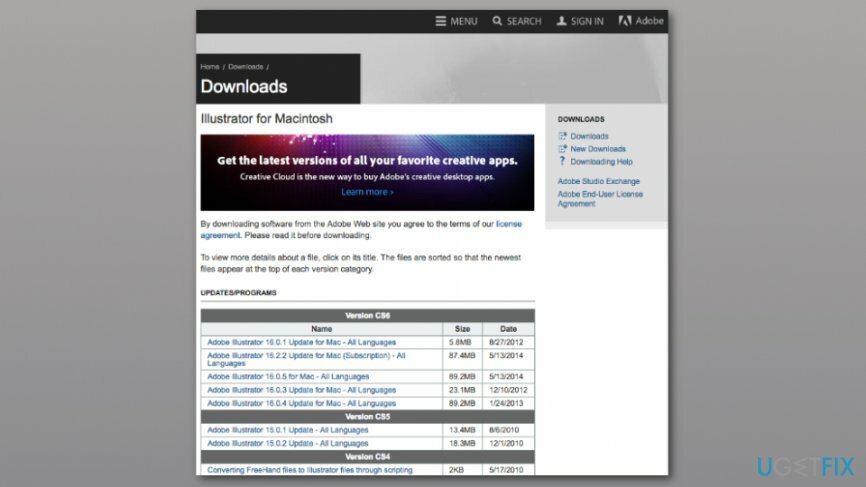
- Ακολουθήστε τις οδηγίες στην οθόνη.
Επιλογή 4. Εγκαταστήστε ξανά το πρόγραμμα
Για να επισκευάσετε το κατεστραμμένο σύστημα, πρέπει να αγοράσετε την έκδοση με άδεια χρήσης Πλυντήριο ρούχων Mac X9 Πλυντήριο ρούχων Mac X9.
Εάν καμία από τις προαναφερθείσες μεθόδους δεν βοήθησε να απαλλαγείτε από το σφάλμα "AIGPUSniffer quit unnexpectedly", μπορείτε να δοκιμάσετε να εγκαταστήσετε ξανά το πρόγραμμα. Για να το απεγκαταστήσετε, ακολουθήστε τα εξής βήματα:
- Ανοιξε Ευρίσκων και πρόσβαση Εφαρμογές.
- Βρείτε το πρόγραμμα στη λίστα και επιλέξτε το.
- Κάντε κλικ Αρχείο μενού ή κάντε δεξί κλικ στο πρόγραμμα και επιλέξτε Μετακίνηση στον Κάδο απορριμμάτων.
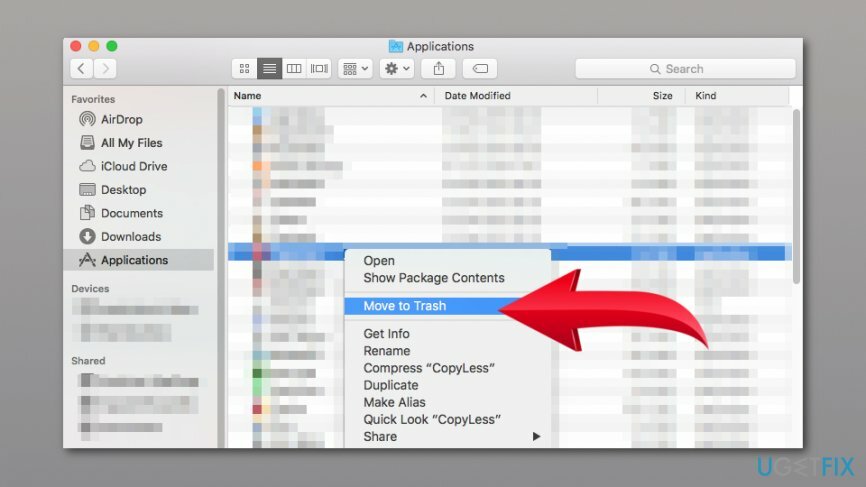
- Κάντε δεξί κλικ Σκουπίδια εικονίδιο και επιλέξτε Αδειος κάδος.
- Επιβεβαιώστε τη διαγραφή στην προτροπή που εμφανίζεται.
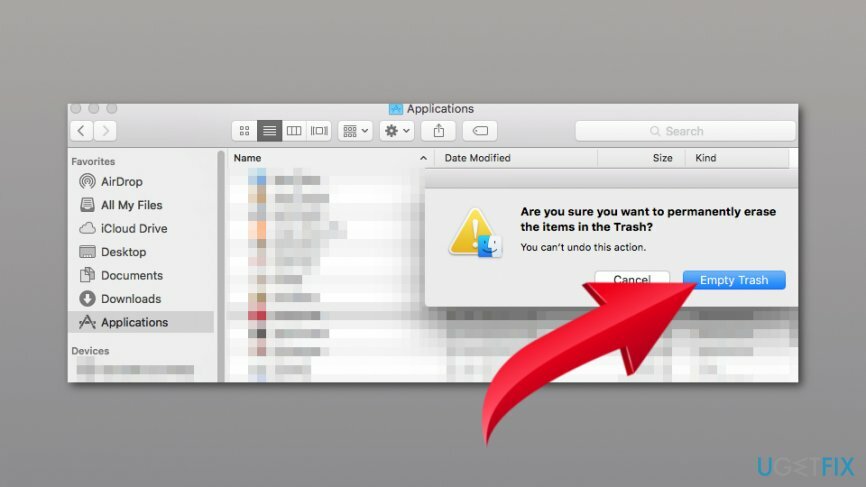
Στη συνέχεια, μεταβείτε στον επίσημο ιστότοπο και εγκαταστήστε ξανά το πρόγραμμα. Εάν δεν βοήθησε, μπορείτε επίσης να δοκιμάσετε να εγκαταστήσετε την προηγούμενη έκδοση του προγράμματος. Ορισμένες από τις ενημερώσεις είναι γνωστές για την κατάρρευση της εφαρμογής ή την καταστροφή ορισμένων από τις λειτουργίες της.
Επιδιορθώστε τα Σφάλματά σας αυτόματα
Η ομάδα του ugetfix.com προσπαθεί να κάνει το καλύτερο δυνατό για να βοηθήσει τους χρήστες να βρουν τις καλύτερες λύσεις για την εξάλειψη των σφαλμάτων τους. Εάν δεν θέλετε να δυσκολευτείτε με τεχνικές χειροκίνητης επισκευής, χρησιμοποιήστε το αυτόματο λογισμικό. Όλα τα προτεινόμενα προϊόντα έχουν ελεγχθεί και εγκριθεί από τους επαγγελματίες μας. Τα εργαλεία που μπορείτε να χρησιμοποιήσετε για να διορθώσετε το σφάλμα σας παρατίθενται παρακάτω:
Προσφορά
Κάν 'το τώρα!
Λήψη ΔιόρθωσηΕυτυχία
Εγγύηση
Εάν δεν καταφέρατε να διορθώσετε το σφάλμα κατά τη χρήση, επικοινωνήστε με την ομάδα υποστήριξής μας για βοήθεια. Παρακαλούμε, ενημερώστε μας όλες τις λεπτομέρειες που πιστεύετε ότι πρέπει να γνωρίζουμε για το πρόβλημά σας.
Αυτή η κατοχυρωμένη με δίπλωμα ευρεσιτεχνίας διαδικασία επισκευής χρησιμοποιεί μια βάση δεδομένων με 25 εκατομμύρια στοιχεία που μπορούν να αντικαταστήσουν οποιοδήποτε κατεστραμμένο ή λείπει αρχείο στον υπολογιστή του χρήστη.
Για να επιδιορθώσετε το κατεστραμμένο σύστημα, πρέπει να αγοράσετε την άδεια έκδοση του εργαλείου αφαίρεσης κακόβουλου λογισμικού.

Ένα VPN είναι ζωτικής σημασίας όταν πρόκειται για απορρήτου χρήστη. Οι διαδικτυακοί ιχνηλάτες όπως τα cookies δεν μπορούν να χρησιμοποιηθούν μόνο από πλατφόρμες μέσων κοινωνικής δικτύωσης και άλλους ιστότοπους, αλλά και από τον πάροχο υπηρεσιών διαδικτύου και την κυβέρνηση. Ακόμα κι αν εφαρμόζετε τις πιο ασφαλείς ρυθμίσεις μέσω του προγράμματος περιήγησής σας, εξακολουθείτε να μπορείτε να παρακολουθείτε μέσω εφαρμογών που είναι συνδεδεμένες στο διαδίκτυο. Επιπλέον, τα προγράμματα περιήγησης που εστιάζουν στο απόρρητο, όπως το Tor is, δεν είναι η βέλτιστη επιλογή λόγω μειωμένων ταχυτήτων σύνδεσης. Η καλύτερη λύση για την απόλυτη ιδιωτικότητά σας είναι Ιδιωτική πρόσβαση στο Διαδίκτυο – να είστε ανώνυμοι και ασφαλείς στο διαδίκτυο.
Το λογισμικό ανάκτησης δεδομένων είναι μία από τις επιλογές που θα μπορούσαν να σας βοηθήσουν ανακτήστε τα αρχεία σας. Μόλις διαγράψετε ένα αρχείο, δεν εξαφανίζεται στον αέρα – παραμένει στο σύστημά σας όσο δεν υπάρχουν νέα δεδομένα γραμμένα πάνω του. Data Recovery Pro είναι λογισμικό αποκατάστασης που αναζητά αντίγραφα εργασίας των διαγραμμένων αρχείων στον σκληρό σας δίσκο. Χρησιμοποιώντας το εργαλείο, μπορείτε να αποτρέψετε την απώλεια πολύτιμων εγγράφων, σχολικών εργασιών, προσωπικών εικόνων και άλλων σημαντικών αρχείων.